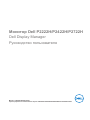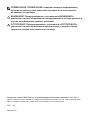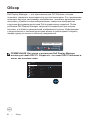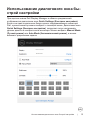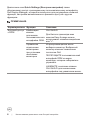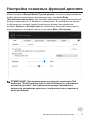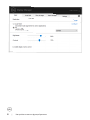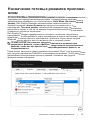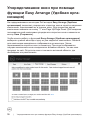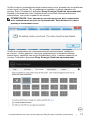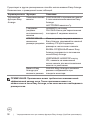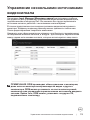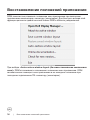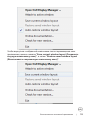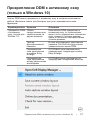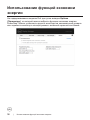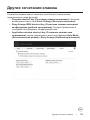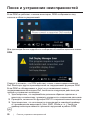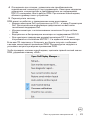Модель: P2222H/P2422H/P2722H
Зарегистрированное наименование модели: P2222Hb/P2222Ht/P2422Hb/P2422Hc/P2722Hb/P2722Ht
Монитор Dell P2222H/P2422H/P2722H
Dell Display Manager
Руководство пользователя

ПРИМЕЧАНИЕ. ПРИМЕЧАНИЕ содержит важную информацию,
которая позволяет пользователю оптимально использовать
возможности прибора.
ВНИМАНИЕ! Предупреждение с заголовком «ВНИМАНИЕ!»
указывает на риск повреждения оборудования и потери данных в
случае несоблюдения данных указаний.
ОСТОРОЖНО! Предупреждение с заголовком «ОСТОРОЖНО!»
указывает на риск причинения материального ущерба, вреда
здоровью людей или летального исхода.
Авторские права © 2021 Dell Inc. или ее филиалы. Все права защищены. Dell, EMC и
другие товарные знаки являются товарными знаками компании Dell Inc. или ее филиалами.
Другие товарные знаки могут являться собственностью их владельцев.
2021 – 05
Версия A00

Содержание | 3
Содержание
Обзор ....................................................................4
Использование диалогового окна быстрой
настройки .............................................................5
Настройка основных функций дисплея .........7
Назначение готовых режимов приложениям 9
Упорядочивание окон при помощи функции
Easy Arrange (Удобная организация) ...........10
Управление несколькими источниками
видеосигнала ....................................................13
Восстановление положений приложения ....14
Прикрепление DDM к активному окну (только в
Windows10) ................................................. 17
Использование функций экономии энергии 1 8
Другие сочетания клавиш ...............................19
Поиск и устранение неисправностей ............20

4 | Обзор
Обзор
Dell Display Manager — это приложение для ОС Windows, которое
позволяет управлять монитором или группой мониторов. Это приложение
позволяет вручную настраивать изображение, назначать автоматические
настройки, управлять энергосбережением, поворотом изображения
и другими функциями мониторов Dell определенных моделей. После
установки Dell Display Manager запускается каждый раз при запуске
системы, а в области уведомлений отображается значок. Информацию
о подключенных к системе мониторах можно в любое время получить,
наведя курсор на значок в области уведомлений.
Dell P2X22H - Standard
2021/03/01
4:56 PM
ПРИМЕЧАНИЕ. Для связи с монитором Dell Display Manager
использует канал DDC/CI. Убедитесь, что канал DDC/CI включен в
меню, как показано ниже.
Brightness/Contrast
Input Source
Auto Adjust
2X Monitor
Color
Display
Menu
Personalize
Others
Exit
On
O
Display Info
DDC/CI
LCD Conditioning
Firmware
Service Tag
Reset Others
Factory Reset

Использование диалогового окна быстрой настройки | 5
Использование диалогового окна бы-
строй настройки
При щелчке значка Dell Display Manager в области уведомлений
отображается диалоговое окно Quick Settings (Быстрые настройки).
Если в системе подключено более одного поддерживаемого монитора
Dell, нужный монитор можно выбрать с помощью меню. Диалоговое окно
Quick Settings (Быстрые настройки) позволяет легко настраивать
уровни яркости и контрастности монитора. Можно выбрать Manual Mode
(Ручной режим) или Auto Mode (Автоматический режим), и можно
изменить разрешение экрана.
Dell P2X22H
1920x1080

6 | Использование диалогового окна быстрой настройки
Диалоговое окно Quick Settings (Быстрые настройки) также
обеспечивает доступ к расширенному пользовательскому интерфейсу
Dell Display Manager, который используется для регулировки основных
функций, настройки автоматического режима и доступа к другим
функциям.
ПРИМЕЧАНИЕ.
Характеристика Функция Описание
Быстрый доступ
к DDM
Комбинация
клавиш
для вызова
пользовательского
интерфейса DDM.
Ctrl+Shift+D
Для беглого просмотра всех
макетов Easy Arrange можно
использовать клавиши вверх/вниз
или ">".
Управление
отдельными
мониторами
при установке
нескольких
мониторов
Из раскрывающегося меню
выберите монитор. Выбранный
монитор отмечен показанным
логотипом Dell.
ПЕРЕТАЩИТЕ пользовательский
интерфейс DDM на экран
монитора, которым собираетесь
управлять.
НАЖМИТЕ сочетание клавиш
Ctrl+Shift+D для вызова мини-
интерфейса под указателем мыши.

Настройка основных функций дисплея | 7
Настройка основных функций дисплея
Можно выбрать Manual Mode (Ручной режим), который предусматривает
выбор предустановленного режима вручную, или Auto Mode
(Автоматический режим), при котором применяется предустановленный
режим в зависимости от активного приложения. В сообщении на экране
отображается текущий предустановленный режим при изменении
режима. Яркость и Контрастность выбранного монитора также можно
отрегулировать непосредственно на вкладке Basic (Основное).
1920x1080
Dell P2X22H
ПРИМЕЧАНИЕ. При подключении нескольких мониторов Dell
выберите "Enable display matrix control (Включить управление
матрицей дисплея)" для применения предустановленных
элементов управления яркостью, контрастностью и цветом ко
всем мониторам.

8 | Настройка основных функций дисплея
Dell P2X22H
1920x1080

Назначение готовых режимов приложениям | 9
Назначение готовых режимов приложе
-
ниям
Вкладка
Auto Mode (Автоматический режим)
позволяет
соотносить
определенный предустановленный режим с определенным приложением и
автоматически применять его. Если включен
Auto Mode (Автоматический
режим)
, Dell Display Manager автоматически переключается на
соответствующий готовый режим
при запуске соотнесенного с ним
приложения.
Готовый режим
, назначенный определенному приложению,
может быть одним и тем же на каждом подключенном мониторе или может
отличаться на разных мониторах.
Dell Display Manager предварительно настроен на многие популярные
приложения. Чтобы добавить новое приложение в список назначений, просто
перетащите значок данного приложения с рабочего стола, меню запуска
Windows или из другого места и вставьте его в текущий список.
ПРИМЕЧАНИЕ. Назначение предустановленных режимов для
командных файлов, скрипт-файлов, загрузчиков и неисполняемых
файлов, таких как zip архивы или заархивированные файлы, не
поддерживается.
Также можно настроить предустановленный режим "Игра" для использования
при запуске приложения Direct3D в полноэкранном режиме. Чтобы запретить
приложению использование данного режима, назначьте ему другой
предустановленный режим.
Dell P2X22H

10 | Упорядочивание окон при помощи функции Easy Arrange (Удобная организация)
Упорядочивание окон при помощи
функции Easy Arrange (Удобная орга-
низация)
На поддерживаемых мониторах Dell вкладка Easy Arrange (Удобная
организация) позволяет упорядочить открытые окна в одной из заданных
компоновок, перетаскивая их в нужные зоны. Для просмотра других
компоновок нажмите на кнопку “>” или Page Up/Page Down. Для создания
пользовательской компоновки упорядочите открытые окна и нажмите на
кнопку Save (Сохранить).
Чтобы начать работу с функцией Easy Arrange (Удобная организация),
выберите нужный монитор и одну из уже заданных компоновок. Области
для компоновки немедленно отображаются на мониторе. Затем,
перетаскивайте открытое окно по монитору. При этом отображается
текущая компоновка окна и выделяется активная область, так как окно
проходит по ней. Отпустите окно в том месте активной области, где
необходимо его расположить.
Dell P2X22H

Упорядочивание окон при помощи функции Easy Arrange (Удобная организация) | 11
Чтобы создать пользовательскую компоновку окна, разместите на рабочем
столе окна (не более 10), определив их размер, а затем нажмите на
ссылку Save (Сохранить) функции Easy Arrange (Удобная организация).
Размер и положение окон сохраняется в качестве пользовательской
компоновки, при этом создается ее значок.
ПРИМЕЧАНИЕ. Этот параметр не используется для сохранения
или запоминания открытых приложений. Запоминается только
размер и положение окон.
Чтобы воспользоваться пользовательской компоновкой, выберите
ее значок. Чтобы удалить текущую сохраненную пользовательскую
компоновку, закройте все окна на рабочем столе, а затем нажмите на
ссылку Сохранить функции Easy Arrange (Удобная организация).
Dell P2X22H

12 | Упорядочивание окон при помощи функции Easy Arrange (Удобная организация)
Существуют и другие расширенные способы использования Easy Arrange.
Ознакомьтесь с приведенной ниже таблицей.
Характеристика Функция Описание
Улучшенная
функция Easy
Arrange
Пользовательские
макеты
СОХРАНЕНИЕ и присвоение имени
5 пользовательским макетам Easy
Arrange.
НАСТРОЙКА макетов x*y.
5 недавних
(недавно
использованных)
макетов
НАЖМИТЕ на кнопку
Ctrl+Shift+Home для переключения
последних 5 недавних макетов.
ОПЕРАТИВНОЕ
изменение
размера разделов
Изменяя размер текущего макета
Easy Arrange, удерживайте нажатой
клавишу Ctrl для коррекции
размера и числа ячеек в макете.
ВНОВЬ СОЗДАННЫЙ макет Easy
Arrange сохраняется в положении
значка Easy Arrange.
УДЕРЖИВАЯ НАЖАТОЙ кнопку
Ctrl, нажмите на измененный
значок макета для восстановления
макета по умолчанию.
Макеты Easy
Arrange для
книжного режима
ЗНАЧКИ Easy Arrange в книжном
режиме отображаются при
повороте монитора.
ПРИМЕЧАНИЕ. Приложению может требоваться минимальный
эффективный размер окна. Такое приложение может не
поместиться в зоне Easy Arrange, если зона меньше необходимого
размера окна.

Управление несколькими источниками видеосигнала | 13
Управление несколькими источниками
видеосигнала
На вкладке Input Manager (Менеджер ввода) расположены удобные
инструменты для управления несколькими источниками видеосигнала,
подключенными к монитору Dell. Вы сможете без труда переключать
источники сигнала, работая с несколькими компьютерами.
В списке представлены все входные разъемы видеосигнала вашего
монитора. Каждому входному разъему можно присвоить любое имя.
После редактирования сохраните изменения.
Назначьте одну функциональную клавишу для быстрого переключения
на избранный источник сигнала, а вторую - для быстрого переключения
между двумя источниками сигнала, которые используются чаще всего.
Dell P2X22H
VGA
VGA
DPHDMI
HDMI
DP
ПРИМЕЧАНИЕ. DDM производит обмен данными с монитором,
даже если на мониторе воспроизводится видео с другого
компьютера. DDM можно установить на часто используемый
компьютер для управления переключением источников входного
сигнала. Кроме того, DDM можно установить на другие ПК,
подключенные к монитору.

14 | Восстановление положений приложения
Восстановление положений приложения
DDM помогает восстановить положение окон приложения при повторном
подключении компьютера к монитору (мониторам). Для быстрого вызова этой
функции щелкните правой кнопкой значок DDM в области уведомлений.
При выборе «Auto-restore window layout (Автовосстановление компоновки
окон)» DDM отслеживает и запоминает положения окон приложения. DDM
автоматически помещает окна приложения в их исходное положение при
повторном подключении ПК к монитору (мониторам).

Восстановление положений приложения | 15
Чтобы вернуться к избранной компоновке после перемещения окон
приложения, можно сначала "Save current window layout (Сохранить
текущую компоновку окон)", а затем "Restore saved window layout
(Восстановить сохраненную компоновку окон)".

16 | Восстановление положений приложения
В повседневной деятельности можно использовать мониторы различных
моделей или разрешений и применять к ним различные типы компоновки
окон. DDM определяет монитор, к которому установлено подключение,
и соответственно восстанавливает положения окон приложения. В том
случае, если требуется заменить монитор в конфигурации матрицы
мониторов, можно сохранить компоновку окон перед заменой и
восстановить ее после установки нового монитора.
ПРИМЕЧАНИЕ. При использовании этой функции не закрывайте
приложения. DDM не запускает приложения.

Прикрепление DDM к активному окну (только в Windows 10) | 17
Прикрепление DDM к активному окну
(только в Windows 10)
Значок DDM можно прикрепить к активному окну, в котором выполняется
работа. Щелкните значок для быстрого доступа к приведенным ниже
функциям.
Характеристика Функция Описание
Прикрепить DDM
к активному
окну (только для
Window 10)
Смена
предустановки или
переключение на
другие разделы
Если значок DDM прикреплен к
активному окну, то пользователь
может легко переключать положение
окон, изменять готовые режимы
цвета и соотносить автоматические
готовые режимы.
Триггер
функциональной
клавиши
В окне выполняемого приложения
нажмите Ctrl+Shift+Ins для вызова
прикрепленного меню DDM.
Перемещение
окна приложения
в ячейках Easy
Arrange
ОТПРАВКА окна приложения в
предыдущую/ следующую ячейку
Easy Arrange.
Перемещение
окна приложения
между различными
мониторами
ОТПРАВКА окна приложения на
предыдущий/ следующий монитор.

18 | Использование функций экономии энергии
Использование функций экономии
энергии
На поддерживаемых моделях Dell доступна вкладка Options
(Параметры), на которой можно выбрать функции экономии энергии
PowerNap. Можно установить яркость монитора на минимальный уровень
или перевести монитор в спящий режим с активной экранной заставкой.
Dell P2X22H

Другие сочетания клавиш | 19
Другие сочетания клавиш
Сочетания клавиш можно назначить для быстрого выполнения
перечисленных ниже функций.
• Program shortcut key (Сочетание клавиш программы): быстрый
вызов диалогового окна Quick Settings (Быстрые настройки).
• Easy Arrange MRU shortcut key (Сочетание клавиш последней
конфигурации удобной организации): быстрое применение 5
последних используемых конфигураций окон.
• Application window shortcut key (Сочетание клавиш окна
приложения): вызов оперативного меню для функций Auto Mode
(Автоматический режим) и Easy Arrange (Удобная организация).
Dell P2X22H

20 | Поиск и устранение неисправностей
Поиск и устранение неисправностей
Если DDM не работает с вашим монитором, DDM отображается под
значком в области уведомлений.
2021/03/01
10:17 AM
Для просмотра более подробного сообщения об ошибке щелкните значок
DDM.
2021/03/01
10:17 AM
Следует учитывать, что DDM работает только с мониторами компании
Dell. Мониторы других производителей не поддерживают функцию DDM.
Если DDM не обнаруживает и (или) не устанавливает связь с
поддерживаемым монитором Dell, выполните следующие действия для
поиска и устранения неполадки:
1. Удостоверьтесь, что видеокабель должным образом подключен к
монитору и компьютеру; проверьте надежность соединения разъемов.
2. Проверьте, включена ли функция DDC/CI в экранном меню монитора.
3. Удостоверьтесь, что используется подходящий и новейший драйвер
от производителя видеокарты (Intel, AMD, NVidia и т.п.). Зачастую
драйвер монитора является причиной нарушений в работе DDM.
Страница загружается ...
-
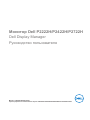 1
1
-
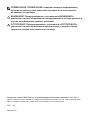 2
2
-
 3
3
-
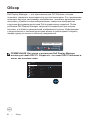 4
4
-
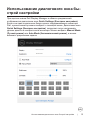 5
5
-
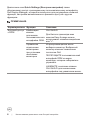 6
6
-
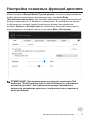 7
7
-
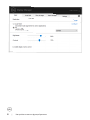 8
8
-
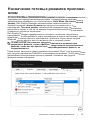 9
9
-
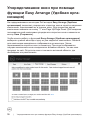 10
10
-
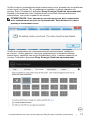 11
11
-
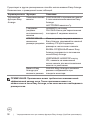 12
12
-
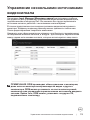 13
13
-
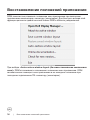 14
14
-
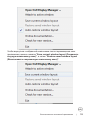 15
15
-
 16
16
-
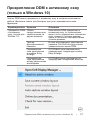 17
17
-
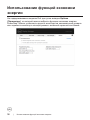 18
18
-
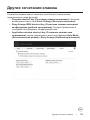 19
19
-
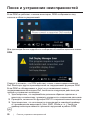 20
20
-
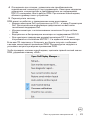 21
21
Dell P2222H Руководство пользователя
- Категория
- Телевизоры и мониторы
- Тип
- Руководство пользователя
Задайте вопрос, и я найду ответ в документе
Поиск информации в документе стал проще с помощью ИИ
Похожие модели бренда
-
Dell S3221QS Руководство пользователя
-
Dell S3422DW Руководство пользователя
-
Dell P2720D Руководство пользователя
-
Dell S3220DGF Руководство пользователя
-
Dell P2418D Руководство пользователя
-
Dell P2418HZ Руководство пользователя
-
Dell P2720DC Руководство пользователя
-
Dell SE2722H Руководство пользователя
-
Dell S3222DGM Руководство пользователя
-
Dell S3422DWG Руководство пользователя